Tabla de detalles de la acumulación
Pulse en  junto a la acumulación de la tabla de resumen para abrir la tabla de detalles de la acumulación:
junto a la acumulación de la tabla de resumen para abrir la tabla de detalles de la acumulación:
 junto a la acumulación de la tabla de resumen para abrir la tabla de detalles de la acumulación:
junto a la acumulación de la tabla de resumen para abrir la tabla de detalles de la acumulación: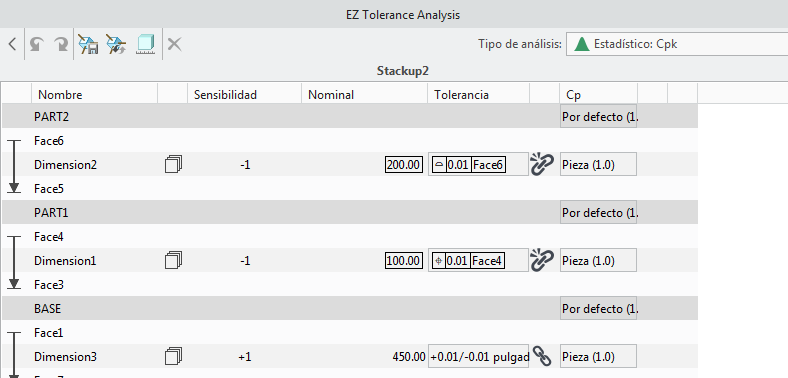
A continuación se muestra una descripción de la tabla de detalles de la acumulación:
• Los símbolos gráficos de la primera columna indican la trayectoria de la cota a través de estas piezas y funciones. Cada función se representa con un símbolo que indica el tipo, como una superficie plana, una función cilíndrica de tamaño o una función plana de tamaño, como una ranura.
En la imagen anterior se muestra cómo la cota se conecta a la función. En el caso de las funciones de tamaño, se puede modificar la conexión supuesta. Sin embargo, muchas cotas se conectan a las superficies planas sin la capacidad de modificar la opción de conexión. Pulse en el cuadro realzado de la primera columna de una fila de cota para abrir el cuadro de diálogo Conexión (Attachment). Seleccione un tipo de conexión de la lista.
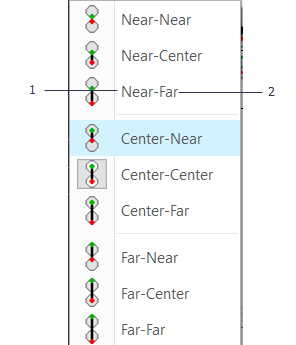
1. Se indica dónde debe conectarse el origen de la cota al tamaño de la función por encima de la fila de la cota.
2. Se indica dónde debe conectarse la cota al tamaño de la función por debajo de la fila de la cota.
Cuando las funciones por encima y por debajo de la cota son funciones de tamaño, en la lista se incluyen nueve opciones. Si solo una de las funciones es una función de tamaño, en la lista se incluyen tres opciones.
No es posible cambiar la conexión de las cotas con tolerancias enlazadas a tolerancias en los ficheros de pieza. Para cambiar el tipo de conexión de estas cotas, primero se deben desenlazar.
• Nombre (Name): nombre de la pieza, la función, la cota, el desplazamiento de conjunto calculado o el desplazamiento de datos de referencia calculado. En la penúltima fila se muestra el nombre de la acumulación.
•  : una cota se utiliza en más de una acumulación. Coloque el puntero sobre este icono para abrir la lista de acumulaciones en las que se utiliza la cota.
: una cota se utiliza en más de una acumulación. Coloque el puntero sobre este icono para abrir la lista de acumulaciones en las que se utiliza la cota.
 : una cota se utiliza en más de una acumulación. Coloque el puntero sobre este icono para abrir la lista de acumulaciones en las que se utiliza la cota.
: una cota se utiliza en más de una acumulación. Coloque el puntero sobre este icono para abrir la lista de acumulaciones en las que se utiliza la cota.• Sensibilidad (Sens): sensibilidad y dirección de la cota en la acumulación. Es 1 o -1. Si el bucle de cotas pasa de la arista externa al centro de una función de tamaño, es 1/2 o -1/2.
• Nominal: valor nominal de la cota entre las dos funciones calculadas a partir de la geometría. Los valores nominales de los desvíos que se añaden entre piezas se pueden editar mediante la herramienta Añadir desvío (Add Offset). Pulse en el valor para abrir el cuadro de diálogo Editar tolerancia (Edit Tolerance) y edite el valor.
• Tolerancia (Tolerance): tipo y valor de un objetivo de tolerancia. Pulse en la tolerancia para abrir el cuadro de diálogo Editar tolerancia (Edit Tolerance). Seleccione un tipo de tolerancia para definir los objetivos superior e inferior de la acumulación. Se soportan los siguientes tipos:
◦ ± (simétrico): valor bilateral que se aplica en relación con el valor nominal.
◦ +/- (más-menos): valores no simétricos que se aplican en relación con el valor nominal. Se soportan las definiciones +/+ y -/-.
◦ Límites: definición de los límites superior e inferior absolutos para el objetivo independiente del valor nominal.
◦ ≤ (límite superior): definición de un único límite superior.
◦ ≥ (límite inferior): definición de un único límite inferior.
◦ Tolerancia geométrica: consulte Procedimiento para añadir tolerancias geométricas.
• En los valores del objetivo especificados, el número de dígitos permite determinar la precisión que se debe utilizar. Sin embargo, si se especifica un valor sin decimal, la precisión no se modifica. • El signo y el valor del número especificado se evalúan para determinar si se deben colocar en el segmento superior o inferior de los tipos de objetivo +/- y Límites. Si no se especifica un signo, se aplica el signo existente designado para el campo. |
•  (enlace) o
(enlace) o  (romper enlace): en las filas de función o cota, aparece
(romper enlace): en las filas de función o cota, aparece  cuando se cumple cualquiera de las condiciones que se indican a continuación.
cuando se cumple cualquiera de las condiciones que se indican a continuación.
 (enlace) o
(enlace) o  (romper enlace): en las filas de función o cota, aparece
(romper enlace): en las filas de función o cota, aparece  cuando se cumple cualquiera de las condiciones que se indican a continuación.
cuando se cumple cualquiera de las condiciones que se indican a continuación.◦ Cuando la cota de la acumulación de EZ Tolerance Analysis se asocia a la cota de una pieza de Creo Parametric.
◦ Cuando dos funciones subsiguientes de la acumulación están asociadas a una función de referencia y una anotación vuelve a controlar la otra función en la función de referencia.
EZ Tolerance Analysis utiliza la información de tolerancia que se encuentra en Creo Parametric y crea un vínculo. Los cambios realizados en EZ Tolerance Analysis producen cambios en la tolerancia asociada del fichero de pieza de Creo Parametric.
Para cambiar la tolerancia sin actualizar los valores de tolerancia de la pieza de Creo Parametric, pulse en  para romper el vínculo.
para romper el vínculo.  reemplaza
reemplaza  , que indica que el vínculo está roto. Para restaurar el vínculo, pulse en
, que indica que el vínculo está roto. Para restaurar el vínculo, pulse en  . La tolerancia que se muestra en EZ Tolerance Analysis se inserta en el fichero de pieza de Creo Parametric equivalente.
. La tolerancia que se muestra en EZ Tolerance Analysis se inserta en el fichero de pieza de Creo Parametric equivalente.
 para romper el vínculo.
para romper el vínculo.  reemplaza
reemplaza  , que indica que el vínculo está roto. Para restaurar el vínculo, pulse en
, que indica que el vínculo está roto. Para restaurar el vínculo, pulse en  . La tolerancia que se muestra en EZ Tolerance Analysis se inserta en el fichero de pieza de Creo Parametric equivalente.
. La tolerancia que se muestra en EZ Tolerance Analysis se inserta en el fichero de pieza de Creo Parametric equivalente.• Cp: cuando el tipo de análisis es RSS o estadística, indica los valores de Cp para las piezas y las cotas. Estos valores de Cp se utilizan para adoptar una desviación estándar para la variación de cada una de las cotas de entrada para el cálculo de las características de distribución del resultado de la acumulación. En el caso de los análisis estadísticos, EZ Tolerance Analysis incorpora una jerarquía de opciones de configuración que permite controlar las distribuciones estadísticas supuesta. Solo se soportan las distribuciones normales o gaussianas, pero se puede controlar la desviación estándar que define la tolerancia aplicada a través de la especificación de una métrica de calidad Cp supuesta.
La métrica de calidad Cp se puede definir en los siguientes niveles:
◦ Nivel de aplicación: a través de la definición de la opción Cp de modelo (Model Cp) del cuadro de diálogo Opciones (Options). Se recomienda definir esta opción en 1.0, a menos que la mayoría de las piezas se produzcan en un nivel de calidad diferente.
◦ Nivel de pieza: en los detalles de la acumulación, en la columna Cp de la fila de la pieza con tolerancia incluida en los resultados de la acumulación. Hasta que no se especifique un valor específico de pieza, la pieza adopta el valor por defecto que se define en el nivel de la aplicación. Este valor existente de Cp de modelo (Model Cp) aparece entre paréntesis en la columna Cp.
◦ Nivel de cota y función: en la columna Cp de la fila de cota con tolerancia incluida en los resultados de la acumulación. A menos que se especifique un valor único para una función o cota específica, se tiene en cuenta el valor de Cp definido en el nivel de pieza. En la columna Cp, el valor de Cp actual de la pieza se muestra entre paréntesis. No se pueden editar los valores de Cp para análisis de RSS.
Para cambiar el nivel de métrica de Cp:
1. Pulse en la columna Cp. Se abre el cuadro de diálogo Valor de Cp (Cp Value).
2. Seleccione el nivel de la lista Origen de Cp (Cp source).
3. Especifique el valor en el cuadro Valor de Cp (Cp value) y pulse en Aceptar (OK).
Las filas de la tabla constan de lo siguiente:
• Piezas: una o varias piezas se incluyen en la definición de acumulación. Para cada pieza se incluye lo siguiente:
◦ Funciones: una o más funciones de la pieza aparecen en orden en el bucle de acumulaciones que pasa a través de la pieza. Las funciones de tamaño tienen una cota de tamaño y una tolerancia que se muestran en la misma fila. Cuando se incluyen cuatro o más funciones para una pieza, se puede cambiar el orden de todas, excepto la primera y la última función. Para obtener más información, consulte Adición de funciones.
◦ Cotas y tolerancias: cuando se utilizan dos o más funciones de la pieza, una cota entre cada una indica una tolerancia y la distancia, que es el valor de cota nominal entre las funciones.
◦ Contribuidores de desplazamiento de datos de referencia: cuando se hace referencia a una función de referencia en su límite de material máximo o mínimo, aparece una fila adicional con un fondo rojo claro entre la función de referencia y la fila con el marco de control de función. El valor de tolerancia de esta fila representa el desplazamiento de datos de referencia permitido que se puede producir cuando la función de referencia está en su tamaño ideal, por ejemplo, a medio camino entre los límites de especificación superior e inferior del tamaño. Los posibles efectos de desplazamiento de datos de referencia adicionales se tienen en cuenta en la sensibilidad modificada de la cota de tamaño.
• Contribuidores de desplazamiento de conjunto: cuando EZ Tolerance Analysis detecta la posibilidad de una holgura entre las funciones de tamaño, tales como los pernos o los pines en los taladros pasantes, que controla la posición de dos piezas una respecto de la otra, aparece una fila con un fondo violeta claro entre las dos piezas. Un valor de Asm shift como prefijo y  indican el desplazamiento. El valor de tolerancia de esta fila representa el desplazamiento de conjunto permitido que se puede producir en cada dirección cuando ambas funciones se encuentran en su tamaño ideal, por ejemplo a medio camino entre los límites de especificación superior e inferior de sus tamaños. Los efectos del desplazamiento de conjunto adicional debidos a la variación de las funciones de tamaño se tienen en cuenta en la sensibilidad modificada de las cotas de tamaño respectivas.
indican el desplazamiento. El valor de tolerancia de esta fila representa el desplazamiento de conjunto permitido que se puede producir en cada dirección cuando ambas funciones se encuentran en su tamaño ideal, por ejemplo a medio camino entre los límites de especificación superior e inferior de sus tamaños. Los efectos del desplazamiento de conjunto adicional debidos a la variación de las funciones de tamaño se tienen en cuenta en la sensibilidad modificada de las cotas de tamaño respectivas.
 indican el desplazamiento. El valor de tolerancia de esta fila representa el desplazamiento de conjunto permitido que se puede producir en cada dirección cuando ambas funciones se encuentran en su tamaño ideal, por ejemplo a medio camino entre los límites de especificación superior e inferior de sus tamaños. Los efectos del desplazamiento de conjunto adicional debidos a la variación de las funciones de tamaño se tienen en cuenta en la sensibilidad modificada de las cotas de tamaño respectivas.
indican el desplazamiento. El valor de tolerancia de esta fila representa el desplazamiento de conjunto permitido que se puede producir en cada dirección cuando ambas funciones se encuentran en su tamaño ideal, por ejemplo a medio camino entre los límites de especificación superior e inferior de sus tamaños. Los efectos del desplazamiento de conjunto adicional debidos a la variación de las funciones de tamaño se tienen en cuenta en la sensibilidad modificada de las cotas de tamaño respectivas.La suposición de la colocación aleatoria, denominada desplazamiento de conjunto o flotante, significa que nada influye en la posición de las piezas una respecto de la otra durante el montaje. Sin embargo, cuando se determine si se pueden montar dos piezas, se debe tener en cuenta que la persona que las monte mueve las piezas y utiliza las holguras entre las funciones descritas anteriormente hasta que las piezas encajen. En estos casos, en lugar de suponer la colocación aleatoria del perno en el taladro, se puede utilizar la holgura para maximizar la distancia que se está analizando en la acumulación para el ajuste. En estos casos, las piezas no se pueden montar debido a la interferencia, cuando la distancia entre dos superficies cercanas se reduce a 0 o menos, a pesar de que las piezas se separen lo más lejos posible con la holgura disponible entre ellas.
Pulse con el botón derecho del ratón en  y seleccione Maximizar (Maximize) de la lista para reducir la fila de desplazamiento de conjunto de manera que las holguras maximicen los resultados de la acumulación. El rótulo de la fila refleja las opciones: Maximizar (Maximize) o Minimizar (Minimize). La tolerancia también cambia a un único valor entre paréntesis que indica la cantidad de reducción nominal. Una vez que se haya realizado este cambio, el valor nominal de la acumulación se cambia a un valor mayor para Maximizar (Maximize) y a un valor más pequeño para Minimizar (Minimize), según la cantidad de reducción. Para volver a adoptar una posición aleatoria, pulse con el botón derecho del ratón en la flecha derecha o la flecha izquierda y seleccione Flotante (Float) de la lista.
y seleccione Maximizar (Maximize) de la lista para reducir la fila de desplazamiento de conjunto de manera que las holguras maximicen los resultados de la acumulación. El rótulo de la fila refleja las opciones: Maximizar (Maximize) o Minimizar (Minimize). La tolerancia también cambia a un único valor entre paréntesis que indica la cantidad de reducción nominal. Una vez que se haya realizado este cambio, el valor nominal de la acumulación se cambia a un valor mayor para Maximizar (Maximize) y a un valor más pequeño para Minimizar (Minimize), según la cantidad de reducción. Para volver a adoptar una posición aleatoria, pulse con el botón derecho del ratón en la flecha derecha o la flecha izquierda y seleccione Flotante (Float) de la lista.
 y seleccione Maximizar (Maximize) de la lista para reducir la fila de desplazamiento de conjunto de manera que las holguras maximicen los resultados de la acumulación. El rótulo de la fila refleja las opciones: Maximizar (Maximize) o Minimizar (Minimize). La tolerancia también cambia a un único valor entre paréntesis que indica la cantidad de reducción nominal. Una vez que se haya realizado este cambio, el valor nominal de la acumulación se cambia a un valor mayor para Maximizar (Maximize) y a un valor más pequeño para Minimizar (Minimize), según la cantidad de reducción. Para volver a adoptar una posición aleatoria, pulse con el botón derecho del ratón en la flecha derecha o la flecha izquierda y seleccione Flotante (Float) de la lista.
y seleccione Maximizar (Maximize) de la lista para reducir la fila de desplazamiento de conjunto de manera que las holguras maximicen los resultados de la acumulación. El rótulo de la fila refleja las opciones: Maximizar (Maximize) o Minimizar (Minimize). La tolerancia también cambia a un único valor entre paréntesis que indica la cantidad de reducción nominal. Una vez que se haya realizado este cambio, el valor nominal de la acumulación se cambia a un valor mayor para Maximizar (Maximize) y a un valor más pequeño para Minimizar (Minimize), según la cantidad de reducción. Para volver a adoptar una posición aleatoria, pulse con el botón derecho del ratón en la flecha derecha o la flecha izquierda y seleccione Flotante (Float) de la lista.El cambio de una fila de desplazamiento de conjunto de Flotante (Float) a Maximizar (Maximize) no influye en el límite del caso más desfavorable o de RSS. Del mismo modo, si se cambia Flotante (Float) a Minimizar (Minimize), no afecta al límite inferior del caso más desfavorable o de RSS, porque ambas técnicas de análisis consideran que la pieza se desplaza en las posiciones extremas cuando se selecciona Flotante (Float).
• Desvíos entre piezas: si se definen uno o más desvíos entre dos piezas en la acumulación con la herramienta Añadir desvío (Add Offset), se realza cada desvío definido en una fila. Pulse en el campo para abrir el cuadro de diálogo Editar tolerancia (Edit Tolerance). Especifique un nuevo valor nominal o un valor de tolerancia. Para quitar el desvío, pulse en  en la tabla.
en la tabla.
 en la tabla.
en la tabla.• Resultados: en la penúltima fila se muestran los resultados del análisis de la acumulación en función del nivel de calidad de destino definido. Los resultados se presentan en el mismo formato que se utiliza para la definición del objetivo, como ±, +/- o Límites (Limits). Cuando la opción de calidad de destino se define para utilizar uno de los métodos estadísticos, en la fila Resultados (Results) se incluye la calidad calculada de la distribución de la acumulación en comparación con el objetivo definido. Para RSS, la fila muestra el rótulo Cpk en la columna Cp. En los análisis estadísticos generales, EZ Tolerance Analysis informa de la calidad prevista utilizando el mismo tipo de métrica que el que se ha definido para la calidad de destino. Si fuera necesario, pulse dos veces en el nombre para editarlo.
• Objetivos: en la última fila de la tabla se muestra el objetivo de la acumulación junto con la calidad de destino, como el tipo de análisis y el nivel de calidad deseado para los análisis estadísticos. Es posible cambiar el tipo de análisis y el nivel de calidad.